 |
|
|
| |
名片设计 CorelDRAW Illustrator AuotoCAD Painter 其他软件 Photoshop Fireworks Flash |
|
原图素材凌光闪烁的湖面以及岸上的翠绿小树,让人想起来江南独特的水乡风情。特意在处理图片的时候在背景部分加上了一些类似雨雾蒙蒙的效果,以此来加强水乡的感觉。 原图  最终效果  1、打开原图素材,按Ctrl + J 把背景图层复制一层,然后对副本执行:滤镜 > 模糊 > 动感模糊,参数设置如图1,效果如图2。  <图1>  <图2> 2、创建曲线调整图层,轻微把图层调暗一点,参数设置如图2,效果如图4。 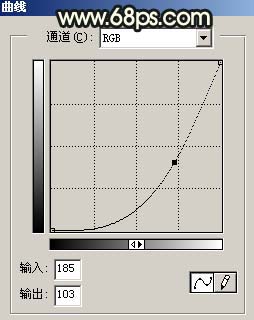 <图3>  <图4> 3、创建色相/饱和度调整图层,参数设置如图5,确定后再创建亮度/对比度调整图层,参数设置如图6,效果如图7。  <图5> 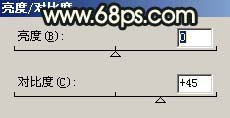 <图6>  <图7> 4、把背景图层复制一层,按Ctrl + Shift + ] 置顶,把图层混合模式改为“滤色”,加上图层蒙版用黑色画笔擦掉图片的边缘部分,效果如图8。  <图8> 5、新建一个图层,按字母“D”,把前背景颜色恢复到默认的黑白,然后执行:滤镜 > 渲染 > 云彩,确定后按Ctrl + Alt + F 加强一下,效果如9,然后把图层混合模式改为“叠加”,效果如图10。  <图9>  <图10> 6、创建曲线调整图层,参数设置如图11,12,效果如图13。 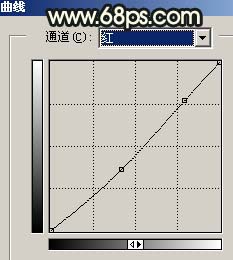 <图11> 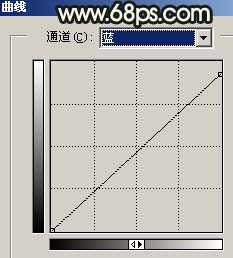 <图12>  <图13> 7、把背景图层复制一层,按Ctrl + Shift + ] 置顶,用钢笔工具把人物部分抠出来,复制到新的图层,把下面的背景副本图层隐藏,效果如图14。  <图14> 8、创建曲线调整图层,轻微把图层调亮一点,确定后,只保留人物脸部,其它地方用黑色画笔擦掉,效果如图16。 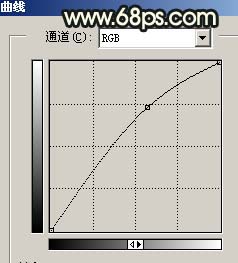 <图15>  <图16> 9、创建亮度/对比度调整图层,参数设置如图17,确定后只保留人物部分,其它地方用黑色画笔擦掉,效果如图18。 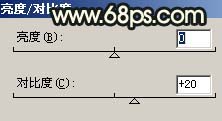 <图17>  <图18> 10、新建一个图层,按Ctrl + Alt + Shift + E 盖印图层,适当的给人物磨下皮。  <图19> 11、新建一个图层,盖印图层,执行:滤镜 > 模糊 > 高斯模糊,数值为5,确定后把图层混合模式改为“柔光”,图层不透明度改为:30%,效果如图20。  <图20> 12、最后整体调整下颜色和细节,完成最终效果。  <图21> 返回类别: Photoshop教程 上一教程: Photoshop制作一个新鲜的红辣椒 下一教程: 巧用滤镜制作五彩斑斓的背景 您可以阅读与"Photoshop打造淡淡烟雨怀旧的生活照"相关的教程: · Photoshop合成实例: 打造怀旧及战火效果 · Photoshop打造美女周迅怀旧效果 · Photoshop打造一幅怀旧风格的文字插画 · Photoshop调出怀旧的淡黄色照片 · Photoshop调出照片怀旧的灰紫色 |
| 快精灵印艺坊 版权所有 |
首页 |
||